Как сделать полигональную фигуру
Обновлено: 05.07.2024
Перед вами четыре абсолютно чистых окна проекции в 3ds Max, и в этих полях вам предстоит создавать с нуля сложные модели. Это сначала кажется удивительным: как из ничего сделать целый объект?
Один из инструментов такой 3D-магии — Editable Poly. Он позволяет из отдельных частей — полигонов — формировать абсолютно любые формы (проводить полигональное моделирование).
Подробно рассмотрим все основные инструменты работы с ним, а также решение популярных проблем.
Содержание
Что такое полигоны в 3D-моделировании?
В процессе моделирования какого-либо объекта специалист выстраивает его форму из полигонов — плоских геометрических фигур, состоящих из точек, которые соединены между собой рёбрами.
Совокупность полигонов, из которых вырисовывается фигура, называют полигональной сеткой.
Понятие Editable Poly
- Edit Poly — это модификатор;
- Editable Poly — конвертация в редактируемые полигоны с помощью встроенных инструментов в 3ds Max.
Также есть важное отличие: если результат изменений не устроил, Edit Poly можно удалить, и сцена вернется к первоначальному виду, до применения модификатора. В случае с Editable Poly придется либо все начинать сначала, либо долго применять команду отмены действия (Ctrl+Z).
Работа с полигонами
Хороший 3D-моделлер должен уметь сделать из набора точек и граней абсолютно любой объект, будь то картонная коробка или сложный элемент декора. Поэтому ему нужно знать, как работают функции редактирования полигонов и полигональной сетки.
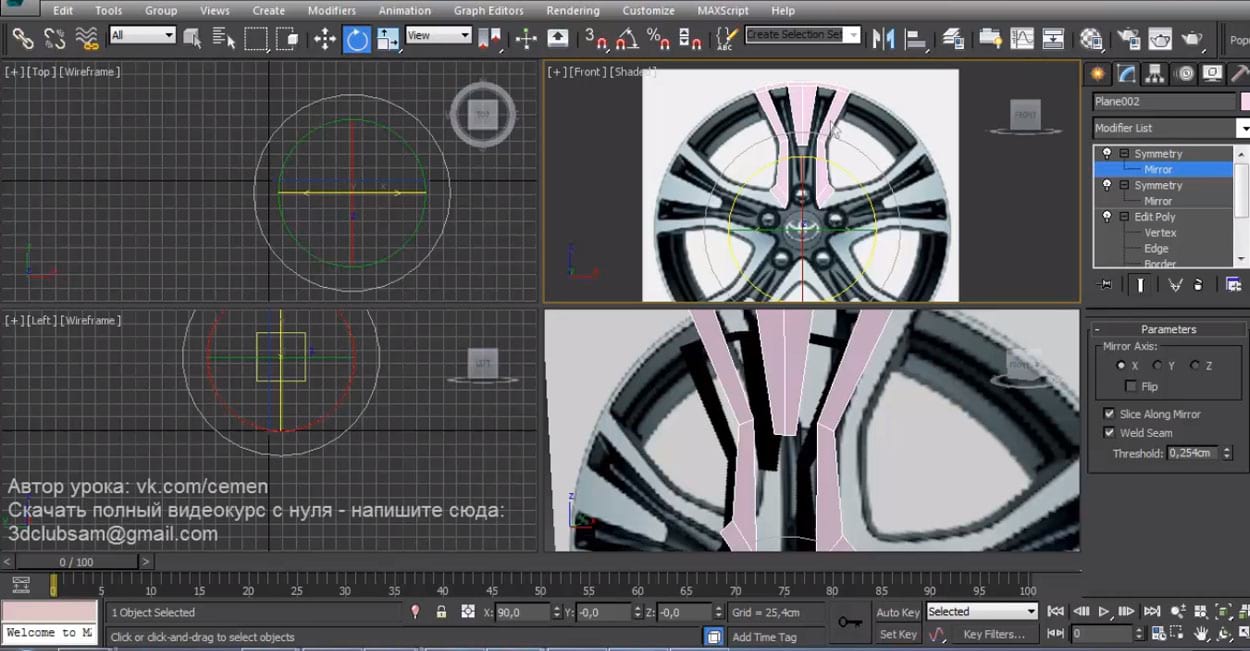
При создании сложных объектов чертеж просто необходим. Например, смоделировать автомобиль без него практически невозможно.
Рассмотрим инструменты, которые применяют в работе с полигонами в 3ds Max.
- Vertex (вершины) — точки в пространстве.
- Edge (рёбра) — линии. Образовываются, если соединить две точки.
- Border (граница).
- Polygon (полигон). Образовывается путём соединения трёх и более рёбер.
- Element (элемент). Работа с этим инструментом происходит в ситуациях, когда нужно выделить полностью весь объект.
За выбор каждого конкретного подобъекта отвечают горячие клавиши 1, 2, 3, 4 и 5 (в соответствии с порядком в списке).
При выборе какого-либо подобъекта программа 3ds Max его подсвечивает в окне проекции.
Список необходимых инструментов находится в меню справа.
Selection
- по вершине (by Vertex) — выделяются полигоны/рёбра, в которые входит выбранная вершина;
- по углу (by Angle) — выделяет все полигоны, которые находятся в рамках заданного угла; этот инструмент работает исключительно в режиме Polygons;
- игнорировать задний план (ignore Backfacing) — при выборе не будут учитываться подобъекты, которых не видно с конкретного ракурса.
- Grow — выделяет полигоны, расположенные вокруг выбранного;
- Shrink — позволяет сократить количество выбранных полигонов;
- Ring — выделяет все ребра, расположенные параллельно выбранному (работает только в режиме Edge);
- Loop — выделяет соседние с выбранным рёбра по цепочке.
Soft Selection
- Falloff — задать область выделения;
- Bubble — округлить выделенную область;
- Pinch —заострить выделенную область.
Edit Vertices
Edit Edges
- Remove;
- Extrude
- Weld;
- Chamfer (в этом свитке инструмент Chamfer имеет ряд настраиваемых параметров, включая размер, скругление, выбор вида и многое другое);
- Connect.
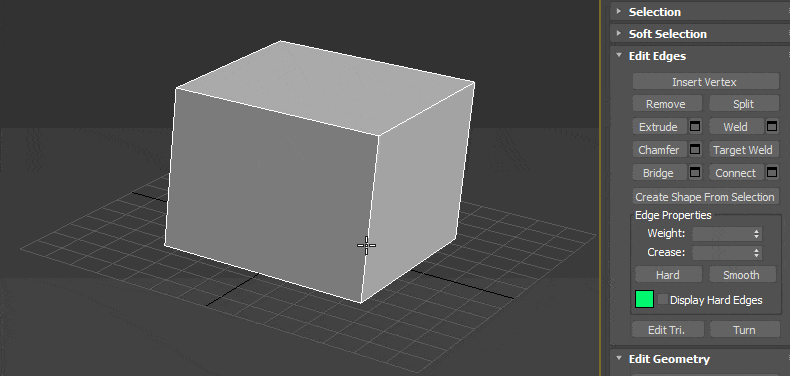
- Split создает разрез по линии выбранного ребра.
- Bridge соединяет полигонами ребра.
Edit Borders
- Chamfer;
- Extrude;
- Bridge;
- Connect.
Edit Polygons
- Bevel выполняет ту же функцию, что и Extrude (выдавливание или вдавливание), однако впоследствии форму образованной области можно менять (например, задать её скос);


А вот как работает Bevel: можно не просто выдавить полигон, но и почти без ограничений менять его форму — сужать, расширять, вращать и даже выворачивать
- Outline сужает или расширяет выбранный полигон или полигоны;
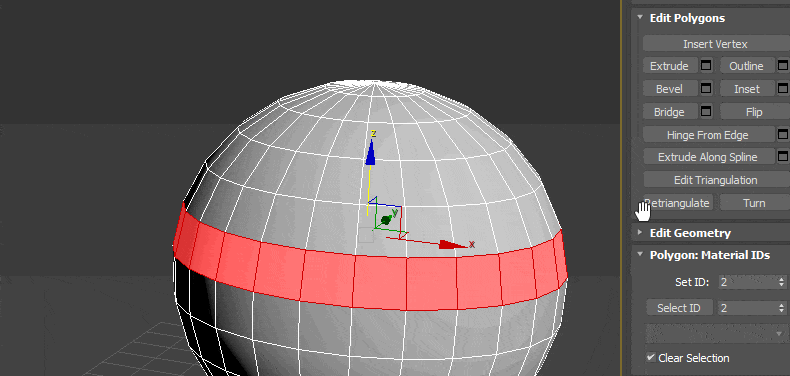
- Inset образовывает на поверхности выбранного полигона ещё один, но меньшего размера;
- Flip выворачивает наизнанку выбранные полигоны.
Edit Geometry
- С помощью Attach объединяют между собой две модели или два подобъекта. Detach позволяет их разъединить.
- Cut разрезает в указанном направлении полигон.
- Slice Plane показывает плоскость, которая позволит нарезать поверхность.
- Collapse удаляет полигон, а на его месте собирает все близлежащие вершины в одной точке.
- MSmooth применяется для сглаживания или, наоборот, детализации.
- С помощью кнопок X, Y и Z задаются точные координаты подобъектов на оси.
Решение распространённых проблем
Время от времени в процессе полигонального моделирования возникают сложности, за решением которых приходится идти на форумы и советоваться с коллегами.
Но не всем комфортно общаться с абсолютно незнакомыми людьми.
Ученики школы 3D CLUB имеют возможность сначала обсудить появившиеся проблемы между собой или проконсультироваться с нашими кураторами.
Кроме этого, на этапе обучения преподаватели делимся огромным количеством лайфхаков по оптимизации своей работы, которые сами собирали много лет на своих заказах.
Некоторые фишки и полезные советы выкладываем в открытый доступ, для всех.
Руководитель школы 3D CLUB Семен Потамошнев рассказал, как новичкам в 3D-дизайне стоит относиться к правкам, чтобы расти как специалист:

Полигональное моделирование — распространенный и гибкий способ создания 3D-модели. Благодаря ему в программе 3D Studio Max (3Ds Max) вы сможете создать практически любой объект интерьера или экстерьера. В статье подробнее разберем принцип метода и рассмотрим основные инструменты, которыми должен владеть визуализатор.
Что такое полигональное моделирование
Полигональное моделирование — это способ построения трехмерного объекта в условиях полигональной сетки. Сетка представляет собой сумму одинаковых полигонов-многоугольников, из которых формируется база для будущего объекта.
Полигональное моделирование в 3Ds Max осуществляется при помощи модификатора Edit Poly. Это многофункциональный инструмент, позволяющий совершать разные операции. Трехмерное тело конвертируется в Edit Poly (режим редактирования) и превращается в плоскость, состоящую из ребер, точек, граней. Перечисленные компоненты можно изменять любым доступным образом: передвигать, выдавливать, вытягивать в длину или ширину, масштабировать, вращать, удалять, объединять в группы. Так первоначальное объемное тело может принять совершенно новый вид, стать абстрактным или реалистичным.
Вершины объекта свободно двигаются в любом направлении, иногда поверхности перекрещиваются между собой. Зачастую привязки к реальным единицам измерения нет, ориентироваться приходится на свою интуицию и глазомер. Это творческий, почти ювелирный процесс: иногда приходится выполнить тысячи кликов мышью, чтобы добиться желаемого результата.
Чтобы понять принципы полигонального моделирования, рекомендуем разобраться с базовыми понятиями:
Эффективнее применить моделирование с помощью полигонов, когда:
- • Нужно создать фигуру без точных измерений и чертежей. Пример: персонажи для мультфильма, рекламы или презентационного видеоролика.
- • Перед вами стоит творческая задача, например, разработка концепт-арта для игры.
- • Требуется получить приблизительный визуальный образ, на основе которого впоследствии будет создан детализированный объект.
Работа с полигонами
Полигональное моделирование разделяется на три типа:
Перед тем как приступить к непосредственно манипуляциям с полигонами, конвертируйте текущий объект в режим editable poly. Для этого кликните ПКМ в окошке проекции, далее в выпадающем меню выберите команду Convert to Editable Poly.
Во вкладке Selection предстоит выбрать подобъекты, которые необходимо видоизменять. Для каждого трехмерного тела существует пять уровней:
Каждому подобъекту соответствует цифра на клавиатуре от 1 до 5. Горячая клавиша пригодится для быстрого переключения между уровнями. Набор функций и параметры различаются в зависимости от уровня.
Точки, ребра и целые полигоны можно вращать, масштабировать и двигать в желаемом направлении. Так вы шаг за шагом придадите объекту нужную форму. Все инструменты для взаимодействия с подобъектами находятся на командной панели Main Toolbar. Удаление целых полигонов осуществляется при помощи клавиши Delete. Ребра проще всего удалить кнопкой Backspace. Нажатая клавиша Shift позволяет копировать полигоны целиком, создавать новые.
Обзор инструментов
После конвертации объекта в режим полигонов откроется перечень основных инструментов:
На сегодняшний момент разработано множество компьютерных программ, позволяющих работать с 3D графикой. Люди разных профессий: дизайнеры, конструкторы, визуализаторы, применяют их в проектировании. Самый первый метод, используемый в конструировании 3D объектов – полигональное моделирование, оно же самое распространённое при проектировании интерьеров, зданий, среды обитания человека.

Программы полигонального моделирования часто используется в архитектуре, проектировании предметов интерьера, в дизайне среды и конструировании малых объёмных форм.
Что собой представляет эта технология?
Специфика метода заключается в построении 3D объектов, с помощью специальных плоскостей (полигонов). С его помощью в 3D Max, можно создавать ряд объектов, без которых любой интерьер был бы пустым. В 3D Max полигональное моделирование, выполняет основную функцию, без этого способа построение объектов становится не возможным.
Любые полигональные фигуры, состоят из граней плоскостей (полигонов), объединённых в один элемент с помощью вершин:
- Ребро – представляет собой линию, выступающую за границу грани;
- Грань (полигон) – плоскость, состоящая из треугольных или четырёхугольных ячеек, образующих сетку. Количество ячеек неограниченное;
- Вершина – точка, соединяющая рёбра.
Все объёмные тела имеют свой каркас, который составляет основу модели: с его помощью можно редактировать изделие, менять форму, вытягивать, передвигать и т. п.
В проектировании архитектурных сооружений, дизайне малых форм и т. п, там, где требуется передать точное сходство с прототипом, часто применяется метод полигонального моделирования.
В зависимости от поставленных задач, 3D объекты могут иметь различное количество полигонов.
На начальном этапе конструирования, создаются низкополигональные модели, что даёт возможность сократить время на обработку данных. При этом уровень детализации будет невысоким.
Что бы создать модель с более проработанной детализацией, необходимо увеличить число полигонов, такое изделие будет называться высокополигональным. Метод применяется, когда необходимо создать точную копию объекта.
Конструирование происходит в несколько уровней, по стандартной схеме, путём постепенного увеличения полигонов.
- Сначала, создаётся базовая форма изделия.
- После этого, добавляются фаски для уточнения формы.
- И в завершении, прорабатываются все детали, поверхность сглаживают.
Несмотря на то, что полигональное моделирование считается самым распространённым способом построения 3D объектов, но это не единственный метод, используемый в создании трёхмерных изображений. Так, например: при проектировании объектов животного мира или растений, лучше всего использовать сплайновое моделирование.
Сплайновое и полигональное моделирование, основные отличия
Сплайновое моделирование – создание объёмных фигур, с применением специального лекала (сплайнов). Сплайнами могут быть кривые, имеющие любую геометрическую форму: дуги, окружности, прямоугольники и т.п. Каркас, служит основой для создания огибающей поверхности. Метод позволяет создавать модели, с высокой степенью детализации, при этом, поверхность становится боле гладкой. В отличие от полигонов, сплайновое моделирование не требует больших затрат энергии, необходимой для обработки информации. Поэтому, этот способ, часто используют при создании, сложных объектов. Всегда есть возможность вернуться к исходному состоянию.

Нередко, эти виды сравнивают с векторной и растровой графикой. В первом случае, фигуры создаются из точек и направляющих, такое изображение получается плоским, но зато при изменении масштаба, качество картинки не изменяется. Графика на основе растров кажется объёмной, но при увеличении масштаба, качество картинки ухудшается, детали становятся размытыми.
То же самое можно сказать и о моделировании с помощью лекал. Точно так же, как и векторная графика, сплайны способны передавать точность объекта, так как форма создаётся с помощью кривых, неоднократно описывающих экватор. Для точной проработки деталей, поверхность увеличивают в масштабе.
Объекты, созданные на основе полигонов, имеют разную степень детализации.
Чтобы добиться максимального сходства с прототипом, изделие должно иметь как можно больше полигонов, к примеру: объект, состоящий из 250 полигонов, будет иметь степень детализации в 35 градусов, кода аналогичный образец, но уже с 1500 полигонами, 10 градусов.
Хоть расстояние между гранями будет небольшим, и поверхность объекта будет казаться сглаженной, при увеличении масштаба на плоскости появятся шероховатости.
Методики построения полигональных моделей
В 3D Max полигональное моделирование – применяется при проектировании трёхмерных изображений. Способ позволяет создавать реалистичные модели с высокой степенью детализации, что даёт преимущество перед другими редакторами.
Создать полигональную модель можно разными способами:
- Путём соединения примитивов, когда за основу берётся простое геометрическое тело: шар, куб тор, т.п. При необходимости, можно изменить количество граней, таким образом можно задавать любые размеры примитива.
- Когда другие методы не подходят, объекты создаются путём прорисовывания, ручным способом.
- Объекты можно создавать путём вытягивания новых граней из исходного полигона.

Полигональное моделирование так же предусматривает и другие способы построения объектов.
- Производя манипуляции с вершинами, перемещая, удаляя, вращая в разные стороны, можно менять геометрию поверхности.
- Что бы придать изделию нужную форму, можно работать с рёбрами, изменяя или перемещая их.
- Иногда, необходимо изменить геометрию модели, сгладить поверхность или наоборот, сделать шероховатой, в этом случае, моделирование осуществляется с помощью полигонов.
Редактирование полигональных моделей осуществляется в окне одного меню Polygons Edit, с помощью этих окон, можно осуществлять другие команды. Они составляют основу любого 3D редактора. Кроме базовых окон, существуют дополнительные панели, без которых получить качественную модель невозможно, к ним относятся:
- Инструмент Edit Polygons – предназначен перемещать рёбра, грани или вершины, таким образом, меняется форма изделия.
- Extrude Face – обеспечивает выдавливание граней или вершин;
- Split Polygon Tool – разбивает грани, путём создания дополнительных рёбер;
Для достижения удачного процесса моделирования следует помнить основное правило построения:
- Лишние подобъекты не нужные для создания формы, желательно удалить, так как это замедляет процесс обработки. К примеру, некоторые вершины могут оказаться лишними от них избавляются, переключив режим редактирования, что бы удалить не нужные;
- Симметричные модели желательно создавать из одной половины, после генерируется зеркальная копия. Далее объекты сливаются в одно целое, получившееся изделие сглаживается.
- Чтобы добиться гладкой поверхности, используют инструмент (Smooth), однако метод заключается в увеличении числа полигонов, по этому, злоупотреблять этим не желательно. В противном случае на обработку детали уйдёт много времени, что затруднит процесс проектирования.
Приемы моделирования объектов
Конструирование с помощью вершин
Основу сетки составляют прямоугольные ячейки, каждая имеет свои вершины, с их помощью происходит редактирование. Что бы создать другой объект, необходимо произвести манипуляции с точками вершин.
В качестве наглядного примера, используется куб, затем, активировав F9, не снимая выделения, переходят в режим редактирования вершин. Задействовав инструмент Move Tool, верхние точки перемещаются, так, что бы примитив принял другую форму. При необходимости сохранить симметрию, удобней всего воспользоваться инструментом Scale Tool. Воспользовавшись различными инструментами можно добиться совершенно уникальных результатов, например, при вращении, вершинах приобретут спиралевидную форму.
Кроме всего прочего, для вершин существует уникальный метод стёсывания, позволяющий создавать множество граней из одной.
Использование рёбер в проектировании
Этот метод схож с предыдущим, редактирование рёбер осуществляется по тому же принципу, что и с вершинами. На практике это работает следующим образом: в качестве базового элемента создаётся куб, при нажатии клавиш F10 активизируется редактор рёбер. Далее, в качестве примера вытягивается одна и противоположных граней ребра. После чего, появится дополнительная плоскость, такую же операцию можно повторить и с соседними рёбрами.
Проектирование моделей с помощью полигонов
Сразу стоит отметить, это наиболее распространённый метод создания сложных объёмных конструкций. В этом случае работа проводится с полигонами, производя различные манипуляции можно менять форму, размер, создавать более сложные объекты. Как и в предыдущих примерах, редактирование происходит по аналогичному сценарию. Активизировав клавишу F11, запускается редактирование полигонов, предварительно выделив один из примитивов, можно работать с гранями, меняя их положение.
Дополнительно доступно множество приёмов по преобразованию граней.

При разбивании грани на две части, создаётся ещё одно ребро. После активации команды правка, курсор мыши изменится, после этого стоит выделить вершины нового ребра и выйти из режима правки, кликнув на пустом поле. После этого можно совершать любые действия относительно новых рёбер.
Применение полигонального моделирования
Область применения полигонального моделирования весьма обширная, от проектирования фигур человека, растений, животных, до создания сложных архитектурных форм, хотя могут применяться и сплайны, в зависимости от конкретных целей.
Недостатки метода
Несмотря на массу положительных качеств метода, недостатки всё же присутствуют.
- Сложность построения объектов требует определённой квалификации от специалиста, наличие знаний по компьютерному моделированию;
- Объекты с большим количеством полигонов требуют дополнительного времени на обработку;
- В отличие от сплайнов, полигональные модели нельзя масштабировать без потери качества.


Применяемые программы
На сегодняшний день, существует множество зd редакторов, трудно найти более популярный, чем Autodesk 3D Max. Программа подходит для создания трёхмерной графики, с её помощью были созданы спецэффекты ко многим фильмам. Сюда же можно добавить не менее известную программу Autodesk Maya, Autodesk Softimage и множество похожих редакторов.

В этом уроке вы узнаете, как с помощью инструмента выделения и фильтра, создать изображение с стиле Low Poly.
Сложность урока: Средний

Полигональное рисование (оно же Low Poly) стало очень популярным благодаря своему минимальному, но трехмерному виду. К счастью для нас, техника достижения этого эффекта в Photoshop проста (хотя на это требуется некоторое время, поскольку все треугольники на конечном изображении должны быть сделаны вручную).
Это очень простой, но повторяющийся процесс, который занимает очень много времени. Но результат стоит того. Вы можете использовать любое изображение, которое хотите.
Шаг 1
Открываем изображение для преобразования в Low Poly.

Шаг 2

Выбираем инструмент Polygonal Lasso Tool (Прямолинейное лассо) (L) и создаем выделение вокруг объекта.

Шаг 3
При активном выделении идем в меню Edit – Copy (Редактирование – Копировать) и затем Select – Deselect (Выделение – Отменить выделение).

Шаг 4

Шаг 5
Идем в меню Edit – Paste Special – Paste in Place (Редактирование – Специальная вставка – Вставить вместо).

Шаг 6
Переименовываем слой в Polygon (Полигональный).
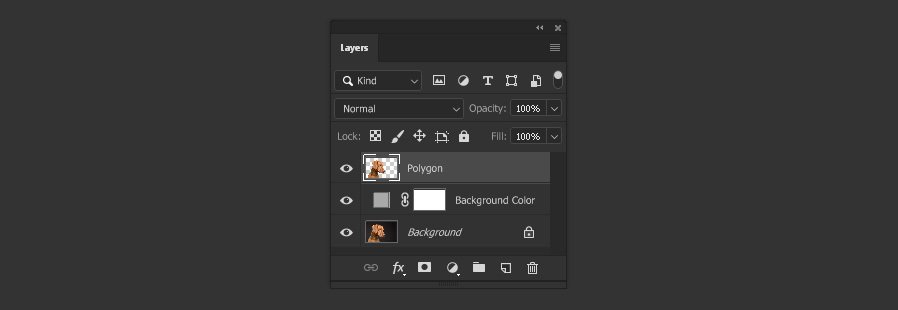
Шаг 7

Выбираем инструмент Polygonal Lasso Tool (Прямолинейное лассо) (L) и создаем треугольное выделение в интересующей вас области, старайтесь выбрать область аналогичного цвета. Хорошей идеей будет начать с тех частей, где необходимы меньшие треугольники, чтобы получить больше деталей, а затем перейти к более крупным областям.
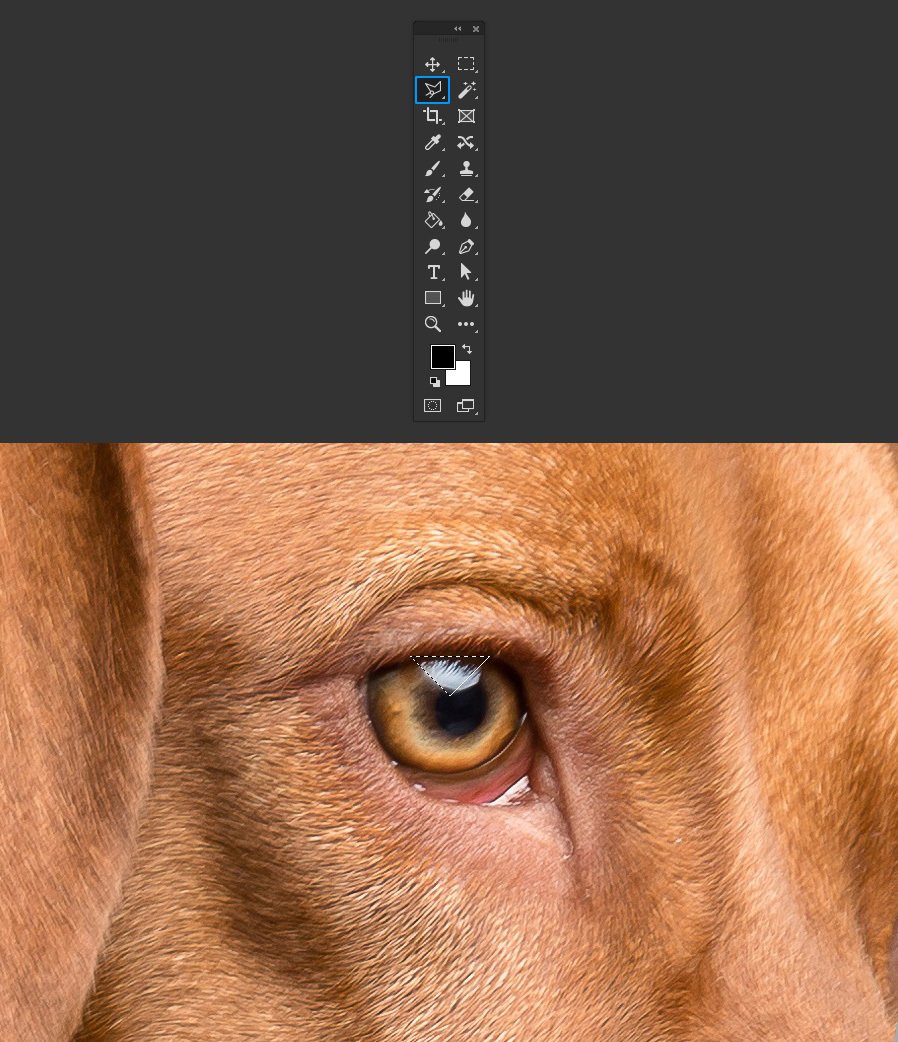
Шаг 8
При активном выделении идем в меню Filter – Blur – Average (Фильтр – Размытие – Среднее).

Шаг 9

Выбранным инструментом Polygonal Lasso Tool (Прямолинейное лассо) (L), создаем еще одно треугольное выделение, рядом с только что сделанным. Старайтесь начинать следующее выделение с тех же вершин, что и предыдущее.

Шаг 10
Теперь просто нажимаем Ctrl+Alt+F, чтобы применить снова тот же фильтр размытия к новой области.

Шаг 11
Повторяем этот же процесс (выделение + размытие) на всем изображении. Периодически сохраняем файл.

Шаг 12
Попробуйте сделать треугольники разных размеров, чтобы конечный результат выглядел интереснее.

Шаг 13
Как только вы закончите, и когда наша Low Poly графика будет находится на своем собственном слое, вы можете перемещать его, масштабировать, добавлять фоновое освещение, корректирующие слои, изменять цвет фона или просто использовать его как есть.
Читайте также:

